维修预约咨询

营业时间:09:00-20:30

营业时间:09:00-20:30
2022-10-12 00:20:12 浏览数: 关键词: # 如何在Windows10笔记本电脑 # AppleMacBook上截屏
#上截图流程1
第一步:先按Windows键PrntSCR
第二步:启动浏览器(Windows键E)进入笔记本电脑上的图片库
第三步:点击左侧面板中的图片
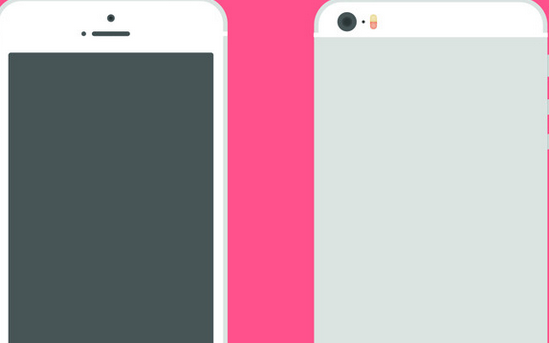
第四步:你会找到保存的截图,名字是截图号。
#流程2
步骤1:在Windows笔记本电脑上截图的另一个流程是按下“打印屏幕”键
步骤2:然后

如何在Windows 10上获取当前窗口的截屏图
还有一种方法可以捕获您打开的应用程序或窗口的截屏图。检查这里的步骤。第一步:首先点击应用进行截图。确保应用程序在前台,但不在其他打开的应用程序后面。第二步:按Alt打印屏幕键第三步:接下来,打开微软画图。第四步:然后,你需要按ctrl v将打开窗口的截图粘贴到MS Paint中。截图可以从那里保存。如何在Windows 10中截图部分屏幕
第一步:打开截图工具。只需进入开始菜单所有程序附件。第二步:点击“新建”旁边的向下箭头第三步:选择“矩形”或“自由形式”。矩形截屏允许你截取一个矩形截屏,而自由形式截屏允许你在屏幕上画任何形状,并截取那个部分的截屏。第四步:可以使用截图工具对截图进行注释。第五步:将截图保存在笔记本电脑上。如何在你的MacBook上截屏
第一步:首先,在你的MacBook上同时按住以下三个键:Shift,Command 3第二步:点击MacBook屏幕一角显示的缩略图,然后编辑截屏。第三步:您也可以等待屏幕截图保存到您的桌面。下载最新版本的Windows 11 Pro ISO文件:点击进入?继续更新Win11的原始纯版本
【如何在Windows 10笔记本电脑,苹果MacBook上截屏】文章内容来源:https://ask.china-applefix.com/weixiu/jiqiao/10837.html

台江区苹果14pro换屏维修,苹果14pro手机换屏总成维修

杭州苹果12换屏哪里比较正规,南宁苹果12换屏幕多少钱

滨江区苹果5换电池网点(昆明苹果授权换电池)

沈河区苹果XR换屏维修(沈阳苹果xr改苹果13)

深圳苹果14换屏维修点,苹果14怎么申请售后维修换屏

江汉区苹果5换内屏维修点,郑州苹果手机换屏维修

广州苹果XR换外屏售后地址,苹果xr屏幕换外屏教程视频

上海苹果XSMax换电池网点,上海苹果xsmax换电池价格

武汉苹果13换外屏服务中心,武汉苹果13换15要补多少钱

北京苹果12换电池售后地址,北京苹果12更换电池要多少钱

台江区苹果5换外屏网点,台江区苹果5换外屏售后地址

杭州苹果12pro换屏维修,杭州苹果12pro屏幕维修

市中区苹果XS换外屏如何预约(苹果xs换外屏玻璃济南)

常州MacBook换外屏维修,常州macbook维修

中山平板ipad换内屏地址(中山ipad换屏幕要多少钱)

东城区苹果7换屏如何预约(北京苹果7换屏幕)

台江区苹果13换外屏网点,南昌苹果13后屏更换

新北区苹果11换外屏价格,苹果11pro换外屏

沈河区苹果X换外屏原装多少钱(苹果x换外屏玻璃多少钱中山)

沈河区苹果7换屏附近,沈河区苹果7换屏哪里比较正规

哈尔滨苹果6s换电池售后维修,哈尔滨换苹果原装电池售后

上海苹果6s换内屏怎么预约(上海苹果6sp换屏)

嘉兴苹果14换电池去哪里更换(苹果14pm换电池去哪换)

天津苹果XS换内屏如何预约,南京苹果xs换屏

嘉兴苹果6sp换屏预约中心(厦门苹果6splus换屏幕)

丰泽区苹果XR换内屏服务中心,海丰苹果xr换屏

武汉苹果6s换内屏网点,深圳苹果6s上门换屏

杭州苹果11换屏哪里比较靠谱(杭州苹果11换屏幕)

台江区苹果14max换屏费用(苹果14max换15补多少差价)

上海苹果XS换屏哪里比较靠谱(南京苹果xs换屏)